ESP OPEL MOKKA X 2018 Manual de utilizare (in Romanian)
[x] Cancel search | Manufacturer: OPEL, Model Year: 2018, Model line: MOKKA X, Model: OPEL MOKKA X 2018Pages: 163, PDF Size: 2.61 MB
Page 20 of 163
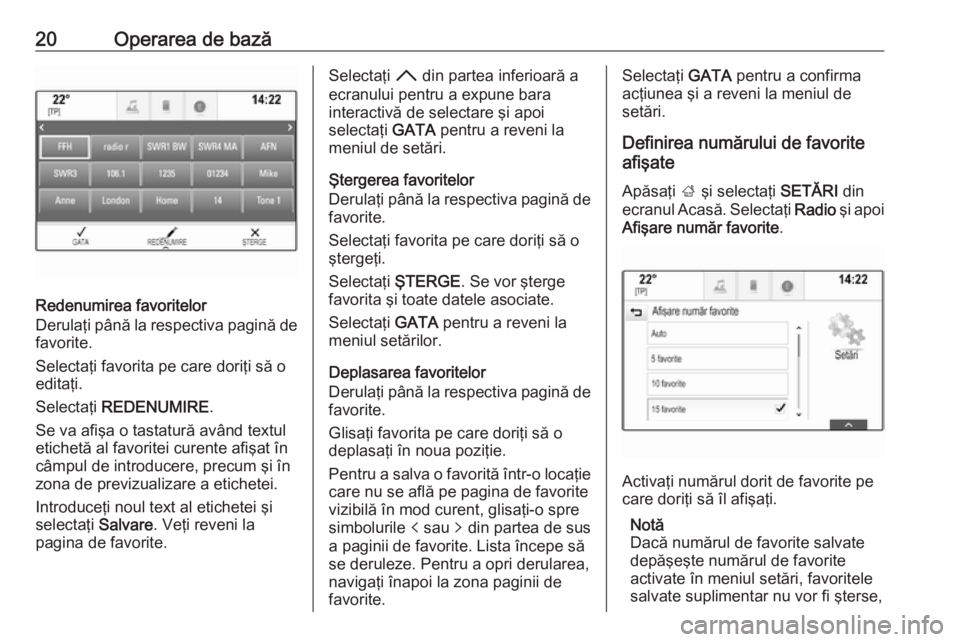
20Operarea de bază
Redenumirea favoritelor
Derulaţi până la respectiva pagină de favorite.
Selectaţi favorita pe care doriţi să o
editaţi.
Selectaţi REDENUMIRE .
Se va afişa o tastatură având textul
etichetă al favoritei curente afişat în
câmpul de introducere, precum şi în
zona de previzualizare a etichetei.
Introduceţi noul text al etichetei şi
selectaţi Salvare. Veţi reveni la
pagina de favorite.
Selectaţi H din partea inferioară a
ecranului pentru a expune bara
interactivă de selectare şi apoi
selectaţi GATA pentru a reveni la
meniul de setări.
Ştergerea favoritelor
Derulaţi până la respectiva pagină de favorite.
Selectaţi favorita pe care doriţi să o
ştergeţi.
Selectaţi ŞTERGE. Se vor şterge
favorita şi toate datele asociate.
Selectaţi GATA pentru a reveni la
meniul setărilor.
Deplasarea favoritelor
Derulaţi până la respectiva pagină de
favorite.
Glisaţi favorita pe care doriţi să o
deplasaţi în noua poziţie.
Pentru a salva o favorită într-o locaţie care nu se află pe pagina de favorite
vizibilă în mod curent, glisaţi-o spre
simbolurile p sau q din partea de sus
a paginii de favorite. Lista începe să
se deruleze. Pentru a opri derularea,
navigaţi înapoi la zona paginii de
favorite.Selectaţi GATA pentru a confirma
acţiunea şi a reveni la meniul de
setări.
Definirea numărului de favorite
afişate
Apăsaţi ; şi selectaţi SETĂRI din
ecranul Acasă. Selectaţi Radio şi apoi
Afişare număr favorite .
Activaţi numărul dorit de favorite pe
care doriţi să îl afişaţi.
Notă
Dacă numărul de favorite salvate
depăşeşte numărul de favorite
activate în meniul setări, favoritele
salvate suplimentar nu vor fi şterse,
Page 21 of 163
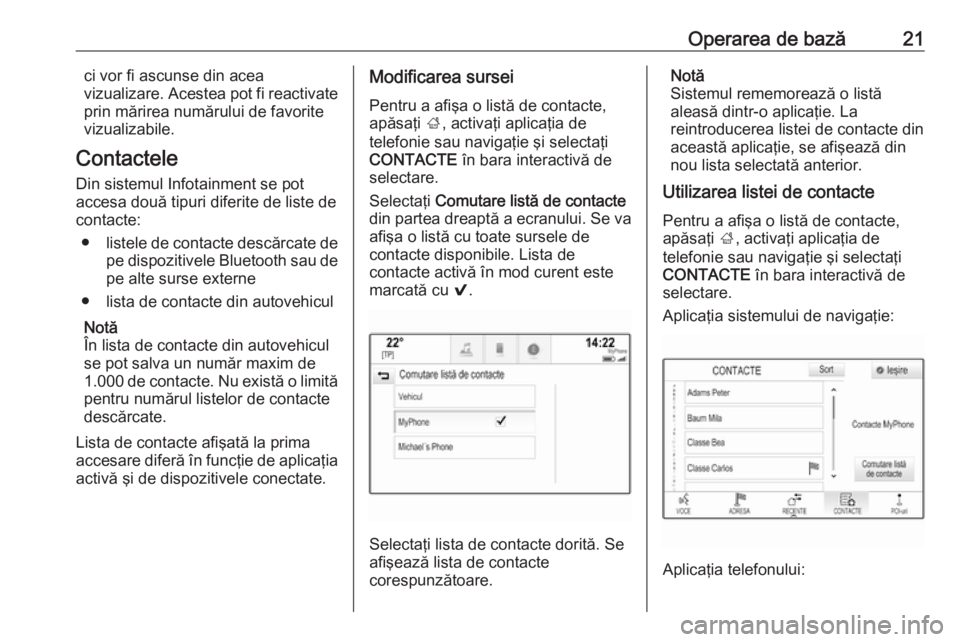
Operarea de bază21ci vor fi ascunse din acea
vizualizare. Acestea pot fi reactivate
prin mărirea numărului de favorite
vizualizabile.
Contactele
Din sistemul Infotainment se pot
accesa două tipuri diferite de liste de
contacte:
● listele de contacte descărcate de
pe dispozitivele Bluetooth sau de
pe alte surse externe
● lista de contacte din autovehicul
Notă
În lista de contacte din autovehicul
se pot salva un număr maxim de
1.000 de contacte. Nu există o limită
pentru numărul listelor de contacte
descărcate.
Lista de contacte afişată la prima
accesare diferă în funcţie de aplicaţia activă şi de dispozitivele conectate.Modificarea sursei
Pentru a afişa o listă de contacte, apăsaţi ;, activaţi aplicaţia de
telefonie sau navigaţie şi selectaţi
CONTACTE în bara interactivă de
selectare.
Selectaţi Comutare listă de contacte
din partea dreaptă a ecranului. Se va afişa o listă cu toate sursele de
contacte disponibile. Lista de
contacte activă în mod curent este
marcată cu 9.
Selectaţi lista de contacte dorită. Se
afişează lista de contacte
corespunzătoare.
Notă
Sistemul rememorează o listă
aleasă dintr-o aplicaţie. La
reintroducerea listei de contacte din această aplicaţie, se afişează din
nou lista selectată anterior.
Utilizarea listei de contacte
Pentru a afişa o listă de contacte,
apăsaţi ;, activaţi aplicaţia de
telefonie sau navigaţie şi selectaţi
CONTACTE în bara interactivă de
selectare.
Aplicaţia sistemului de navigaţie:
Aplicaţia telefonului:
Page 22 of 163
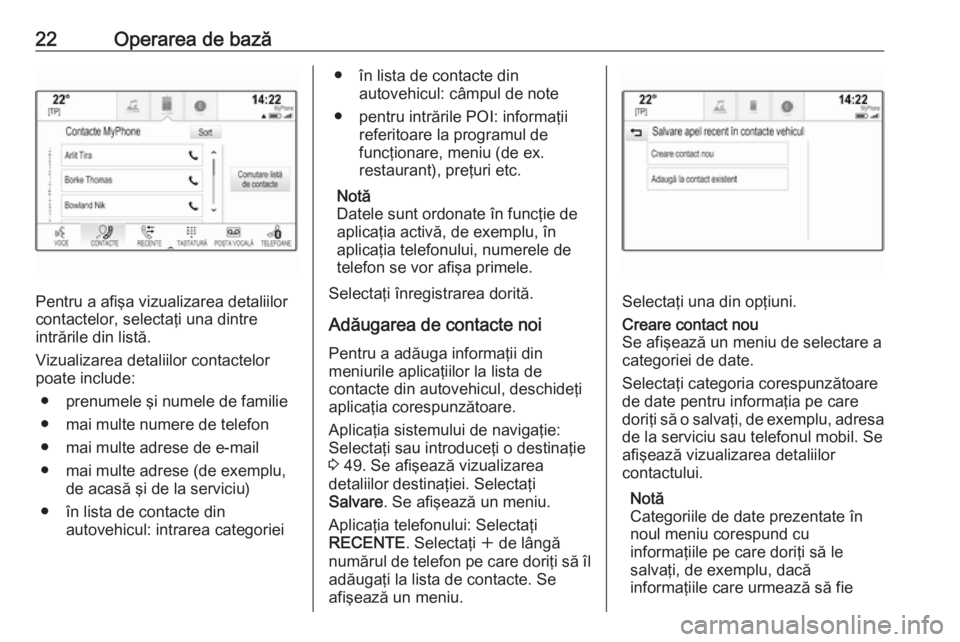
22Operarea de bază
Pentru a afişa vizualizarea detaliilor
contactelor, selectaţi una dintre
intrările din listă.
Vizualizarea detaliilor contactelor poate include:
● prenumele şi numele de familie
● mai multe numere de telefon
● mai multe adrese de e-mail
● mai multe adrese (de exemplu, de acasă şi de la serviciu)
● în lista de contacte din autovehicul: intrarea categoriei
● în lista de contacte din
autovehicul: câmpul de note
● pentru intrările POI: informaţii referitoare la programul de
funcţionare, meniu (de ex.
restaurant), preţuri etc.
Notă
Datele sunt ordonate în funcţie de
aplicaţia activă, de exemplu, în
aplicaţia telefonului, numerele de
telefon se vor afişa primele.
Selectaţi înregistrarea dorită.
Adăugarea de contacte noi
Pentru a adăuga informaţii din
meniurile aplicaţiilor la lista de
contacte din autovehicul, deschideţi
aplicaţia corespunzătoare.
Aplicaţia sistemului de navigaţie:
Selectaţi sau introduceţi o destinaţie
3 49. Se afişează vizualizarea
detaliilor destinaţiei. Selectaţi
Salvare . Se afişează un meniu.
Aplicaţia telefonului: Selectaţi
RECENTE . Selectaţi w de lângă
numărul de telefon pe care doriţi să îl adăugaţi la lista de contacte. Se
afişează un meniu.
Selectaţi una din opţiuni.
Creare contact nou
Se afişează un meniu de selectare a
categoriei de date.
Selectaţi categoria corespunzătoare
de date pentru informaţia pe care
doriţi să o salvaţi, de exemplu, adresa de la serviciu sau telefonul mobil. Se
afişează vizualizarea detaliilor
contactului.
Notă
Categoriile de date prezentate în
noul meniu corespund cu
informaţiile pe care doriţi să le
salvaţi, de exemplu, dacă
informaţiile care urmează să fie
Page 23 of 163
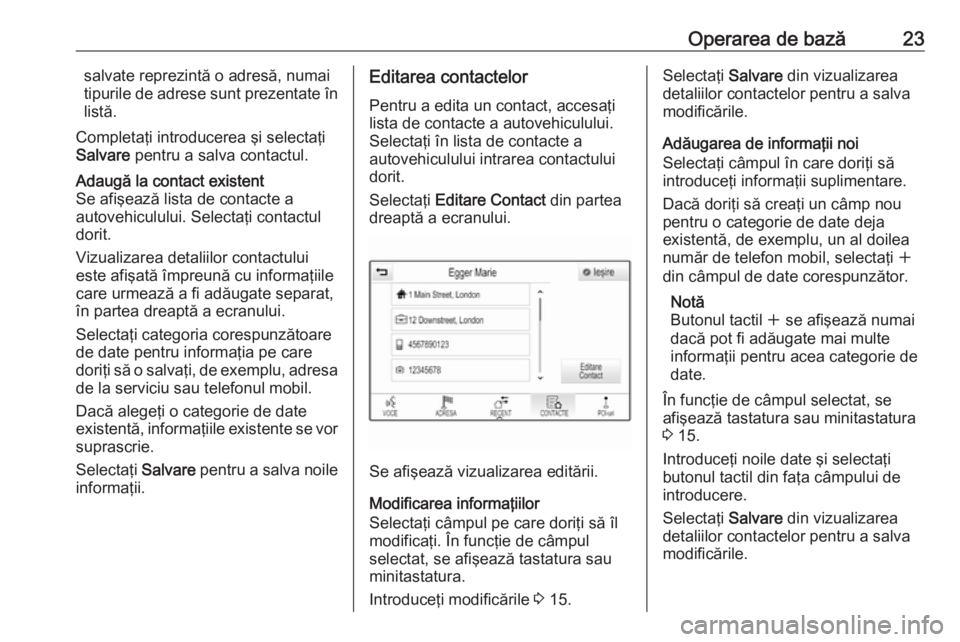
Operarea de bază23salvate reprezintă o adresă, numai
tipurile de adrese sunt prezentate în
listă.
Completaţi introducerea şi selectaţi
Salvare pentru a salva contactul.Adaugă la contact existent
Se afişează lista de contacte a
autovehiculului. Selectaţi contactul
dorit.
Vizualizarea detaliilor contactului
este afişată împreună cu informaţiile
care urmează a fi adăugate separat,
în partea dreaptă a ecranului.
Selectaţi categoria corespunzătoare
de date pentru informaţia pe care doriţi să o salvaţi, de exemplu, adresa de la serviciu sau telefonul mobil.
Dacă alegeţi o categorie de date
existentă, informaţiile existente se vor
suprascrie.
Selectaţi Salvare pentru a salva noile
informaţii.Editarea contactelor
Pentru a edita un contact, accesaţi
lista de contacte a autovehiculului.
Selectaţi în lista de contacte a
autovehiculului intrarea contactului
dorit.
Selectaţi Editare Contact din partea
dreaptă a ecranului.
Se afişează vizualizarea editării.
Modificarea informaţiilor
Selectaţi câmpul pe care doriţi să îl
modificaţi. În funcţie de câmpul
selectat, se afişează tastatura sau
minitastatura.
Introduceţi modificările 3 15.
Selectaţi Salvare din vizualizarea
detaliilor contactelor pentru a salva modificările.
Adăugarea de informaţii noi
Selectaţi câmpul în care doriţi să
introduceţi informaţii suplimentare.
Dacă doriţi să creaţi un câmp nou
pentru o categorie de date deja
existentă, de exemplu, un al doilea
număr de telefon mobil, selectaţi w
din câmpul de date corespunzător.
Notă
Butonul tactil w se afişează numai
dacă pot fi adăugate mai multe
informaţii pentru acea categorie de
date.
În funcţie de câmpul selectat, se
afişează tastatura sau minitastatura
3 15.
Introduceţi noile date şi selectaţi butonul tactil din faţa câmpului de
introducere.
Selectaţi Salvare din vizualizarea
detaliilor contactelor pentru a salva modificările.
Page 25 of 163
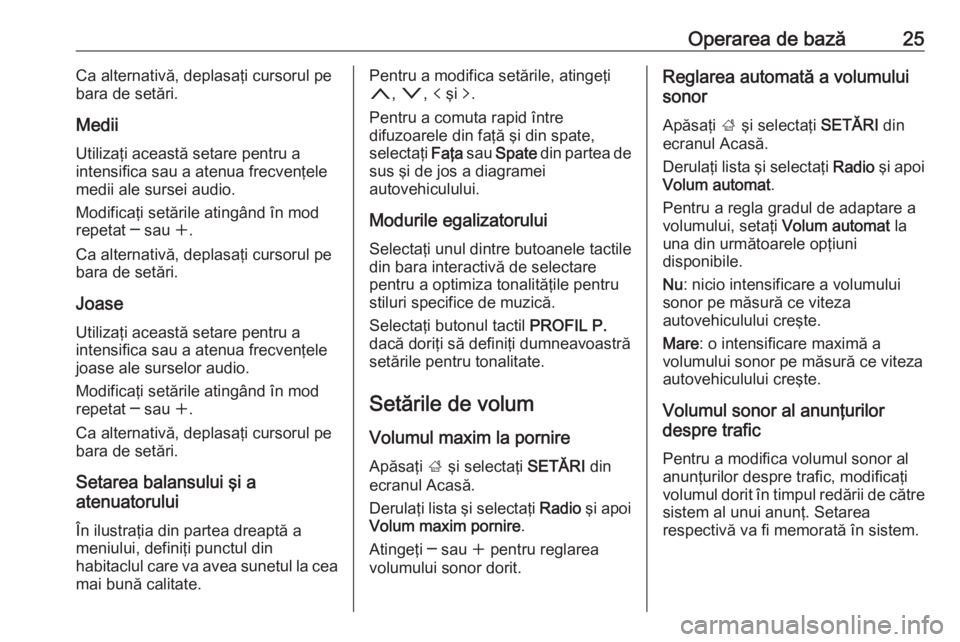
Operarea de bază25Ca alternativă, deplasaţi cursorul pe
bara de setări.
Medii
Utilizaţi această setare pentru a intensifica sau a atenua frecvenţele
medii ale sursei audio.
Modificaţi setările atingând în mod
repetat ─ sau w.
Ca alternativă, deplasaţi cursorul pe bara de setări.
Joase Utilizaţi această setare pentru a
intensifica sau a atenua frecvenţele
joase ale surselor audio.
Modificaţi setările atingând în mod
repetat ─ sau w.
Ca alternativă, deplasaţi cursorul pe bara de setări.
Setarea balansului şi a
atenuatorului
În ilustraţia din partea dreaptă a
meniului, definiţi punctul din
habitaclul care va avea sunetul la cea
mai bună calitate.Pentru a modifica setările, atingeţi
n , o , p şi q.
Pentru a comuta rapid între
difuzoarele din faţă şi din spate,
selectaţi Faţa sau Spate din partea de
sus şi de jos a diagramei
autovehiculului.
Modurile egalizatorului
Selectaţi unul dintre butoanele tactile
din bara interactivă de selectare
pentru a optimiza tonalităţile pentru
stiluri specifice de muzică.
Selectaţi butonul tactil PROFIL P.
dacă doriţi să definiţi dumneavoastră
setările pentru tonalitate.
Setările de volum
Volumul maxim la pornire
Apăsaţi ; şi selectaţi SETĂRI din
ecranul Acasă.
Derulaţi lista şi selectaţi Radio şi apoi
Volum maxim pornire .
Atingeţi ─ sau w pentru reglarea
volumului sonor dorit.Reglarea automată a volumului
sonor
Apăsaţi ; şi selectaţi SETĂRI din
ecranul Acasă.
Derulaţi lista şi selectaţi Radio şi apoi
Volum automat .
Pentru a regla gradul de adaptare a
volumului, setaţi Volum automat la
una din următoarele opţiuni
disponibile.
Nu : nicio intensificare a volumului
sonor pe măsură ce viteza
autovehiculului creşte.
Mare : o intensificare maximă a
volumului sonor pe măsură ce viteza
autovehiculului creşte.
Volumul sonor al anunţurilor
despre trafic
Pentru a modifica volumul sonor al
anunţurilor despre trafic, modificaţi
volumul dorit în timpul redării de către sistem al unui anunţ. Setarea
respectivă va fi memorată în sistem.
Page 26 of 163
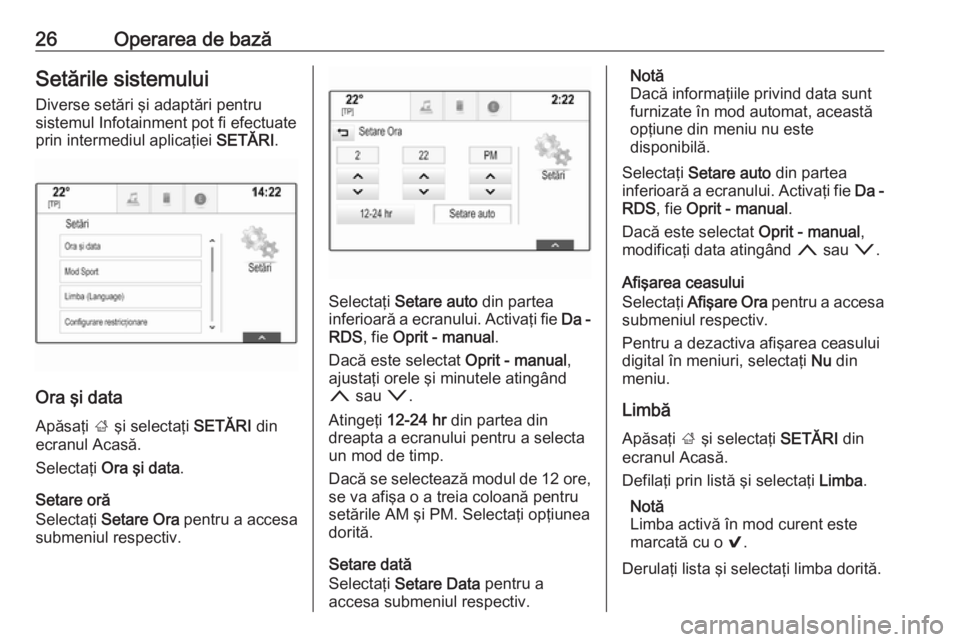
26Operarea de bazăSetările sistemului
Diverse setări şi adaptări pentru
sistemul Infotainment pot fi efectuate
prin intermediul aplicaţiei SETĂRI.
Ora şi data
Apăsaţi ; şi selectaţi SETĂRI din
ecranul Acasă.
Selectaţi Ora şi data .
Setare oră
Selectaţi Setare Ora pentru a accesa
submeniul respectiv.
Selectaţi Setare auto din partea
inferioară a ecranului. Activaţi fie Da -
RDS , fie Oprit - manual .
Dacă este selectat Oprit - manual,
ajustaţi orele şi minutele atingând
n sau o.
Atingeţi 12-24 hr din partea din
dreapta a ecranului pentru a selecta
un mod de timp.
Dacă se selectează modul de 12 ore,
se va afişa o a treia coloană pentru
setările AM şi PM. Selectaţi opţiunea
dorită.
Setare dată
Selectaţi Setare Data pentru a
accesa submeniul respectiv.
Notă
Dacă informaţiile privind data sunt
furnizate în mod automat, această
opţiune din meniu nu este
disponibilă.
Selectaţi Setare auto din partea
inferioară a ecranului. Activaţi fie Da -
RDS , fie Oprit - manual .
Dacă este selectat Oprit - manual,
modificaţi data atingând n sau o.
Afişarea ceasului
Selectaţi Afişare Ora pentru a accesa
submeniul respectiv.
Pentru a dezactiva afişarea ceasului
digital în meniuri, selectaţi Nu din
meniu.
Limbă Apăsaţi ; şi selectaţi SETĂRI din
ecranul Acasă.
Defilaţi prin listă şi selectaţi Limba.
Notă
Limba activă în mod curent este
marcată cu o 9.
Derulaţi lista şi selectaţi limba dorită.
Page 27 of 163
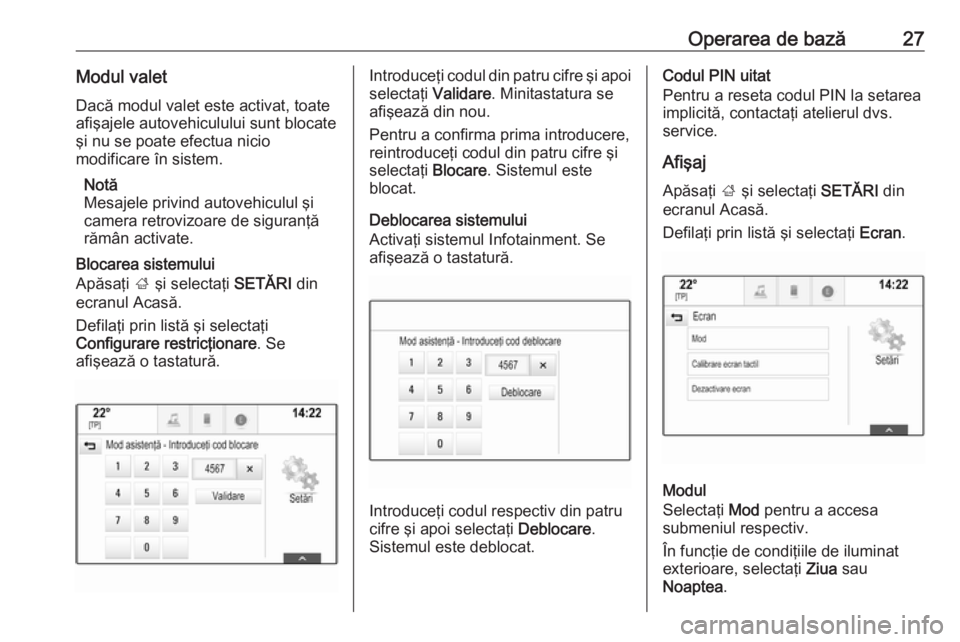
Operarea de bază27Modul valetDacă modul valet este activat, toate
afişajele autovehiculului sunt blocate
şi nu se poate efectua nicio
modificare în sistem.
Notă
Mesajele privind autovehiculul şi camera retrovizoare de siguranţă
rămân activate.
Blocarea sistemului
Apăsaţi ; şi selectaţi SETĂRI din
ecranul Acasă.
Defilaţi prin listă şi selectaţi
Configurare restricţionare . Se
afişează o tastatură.Introduceţi codul din patru cifre şi apoi selectaţi Validare. Minitastatura se
afişează din nou.
Pentru a confirma prima introducere,
reintroduceţi codul din patru cifre şi
selectaţi Blocare. Sistemul este
blocat.
Deblocarea sistemului
Activaţi sistemul Infotainment. Se
afişează o tastatură.
Introduceţi codul respectiv din patru
cifre şi apoi selectaţi Deblocare.
Sistemul este deblocat.
Codul PIN uitat
Pentru a reseta codul PIN la setarea
implicită, contactaţi atelierul dvs.
service.
Afişaj Apăsaţi ; şi selectaţi SETĂRI din
ecranul Acasă.
Defilaţi prin listă şi selectaţi Ecran.
Modul
Selectaţi Mod pentru a accesa
submeniul respectiv.
În funcţie de condiţiile de iluminat exterioare, selectaţi Ziua sau
Noaptea .
Page 28 of 163
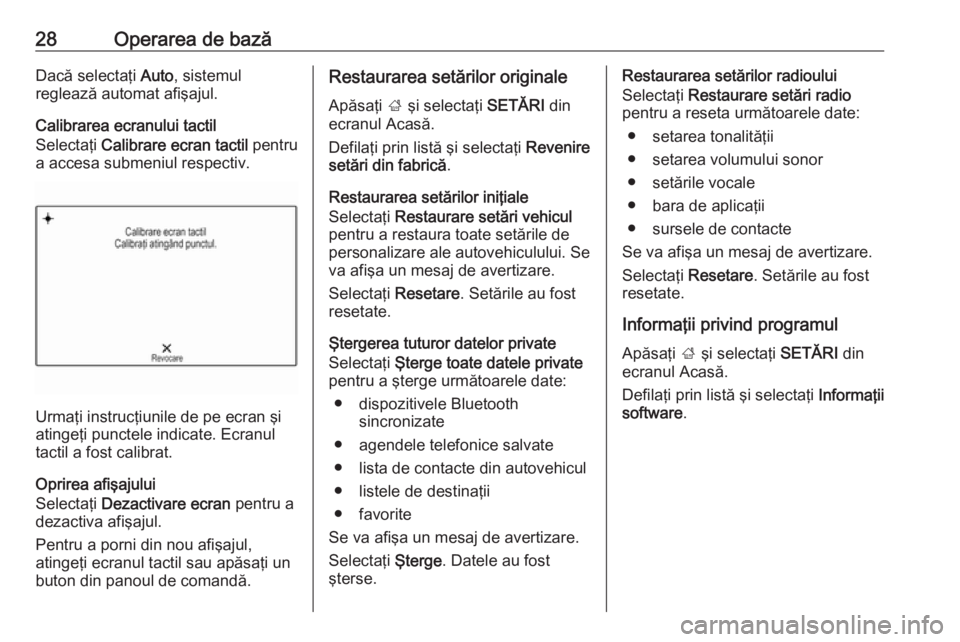
28Operarea de bazăDacă selectaţi Auto, sistemul
reglează automat afişajul.
Calibrarea ecranului tactil
Selectaţi Calibrare ecran tactil pentru
a accesa submeniul respectiv.
Urmaţi instrucţiunile de pe ecran şi
atingeţi punctele indicate. Ecranul
tactil a fost calibrat.
Oprirea afişajului
Selectaţi Dezactivare ecran pentru a
dezactiva afişajul.
Pentru a porni din nou afişajul,
atingeţi ecranul tactil sau apăsaţi un
buton din panoul de comandă.
Restaurarea setărilor originale
Apăsaţi ; şi selectaţi SETĂRI din
ecranul Acasă.
Defilaţi prin listă şi selectaţi Revenire
setări din fabrică .
Restaurarea setărilor iniţiale
Selectaţi Restaurare setări vehicul
pentru a restaura toate setările de
personalizare ale autovehiculului. Se va afişa un mesaj de avertizare.
Selectaţi Resetare. Setările au fost
resetate.
Ştergerea tuturor datelor private
Selectaţi Şterge toate datele private
pentru a şterge următoarele date:
● dispozitivele Bluetooth sincronizate
● agendele telefonice salvate
● lista de contacte din autovehicul
● listele de destinaţii
● favorite
Se va afişa un mesaj de avertizare.
Selectaţi Şterge. Datele au fost
şterse.Restaurarea setărilor radioului
Selectaţi Restaurare setări radio
pentru a reseta următoarele date:
● setarea tonalităţii
● setarea volumului sonor
● setările vocale
● bara de aplicaţii
● sursele de contacte
Se va afişa un mesaj de avertizare.
Selectaţi Resetare. Setările au fost
resetate.
Informaţii privind programul
Apăsaţi ; şi selectaţi SETĂRI din
ecranul Acasă.
Defilaţi prin listă şi selectaţi Informaţii
software .
Page 30 of 163
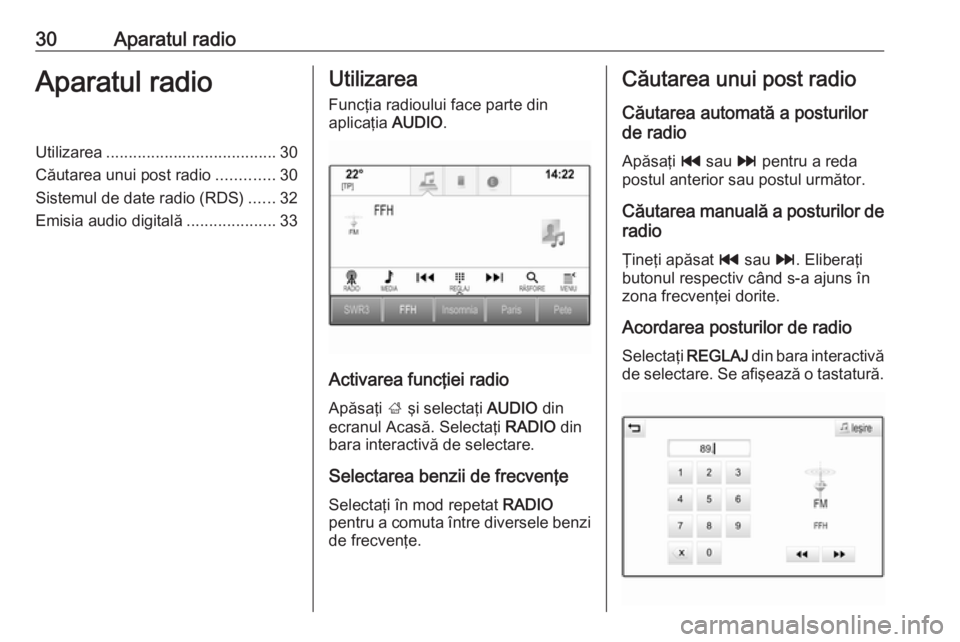
30Aparatul radioAparatul radioUtilizarea...................................... 30
Căutarea unui post radio .............30
Sistemul de date radio (RDS) ......32
Emisia audio digitală ....................33Utilizarea
Funcţia radioului face parte din
aplicaţia AUDIO.
Activarea funcţiei radio
Apăsaţi ; şi selectaţi AUDIO din
ecranul Acasă. Selectaţi RADIO din
bara interactivă de selectare.
Selectarea benzii de frecvenţe
Selectaţi în mod repetat RADIO
pentru a comuta între diversele benzi de frecvenţe.
Căutarea unui post radio
Căutarea automată a posturilor
de radio
Apăsaţi t sau v pentru a reda
postul anterior sau postul următor.
Căutarea manuală a posturilor de radio
Ţineţi apăsat t sau v. Eliberaţi
butonul respectiv când s-a ajuns în
zona frecvenţei dorite.
Acordarea posturilor de radio
Selectaţi REGLAJ din bara interactivă
de selectare. Se afişează o tastatură.
Page 31 of 163
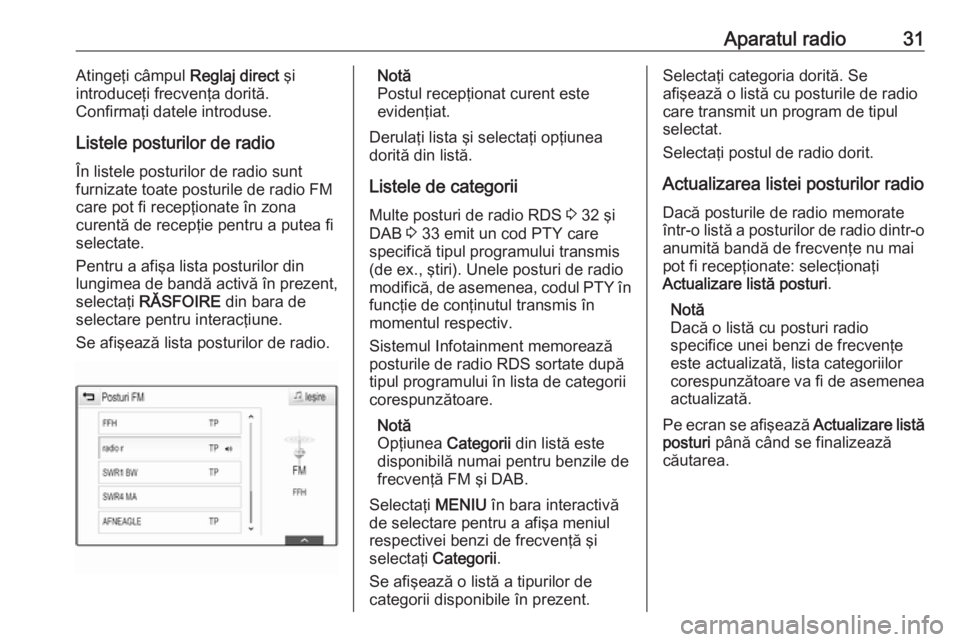
Aparatul radio31Atingeţi câmpul Reglaj direct şi
introduceţi frecvenţa dorită.
Confirmaţi datele introduse.
Listele posturilor de radio În listele posturilor de radio sunt
furnizate toate posturile de radio FM
care pot fi recepţionate în zona
curentă de recepţie pentru a putea fi
selectate.
Pentru a afişa lista posturilor din
lungimea de bandă activă în prezent, selectaţi RĂSFOIRE din bara de
selectare pentru interacţiune.
Se afişează lista posturilor de radio.Notă
Postul recepţionat curent este
evidenţiat.
Derulaţi lista şi selectaţi opţiunea
dorită din listă.
Listele de categorii
Multe posturi de radio RDS 3 32 şi
DAB 3 33 emit un cod PTY care
specifică tipul programului transmis
(de ex., ştiri). Unele posturi de radio
modifică, de asemenea, codul PTY în funcţie de conţinutul transmis în
momentul respectiv.
Sistemul Infotainment memorează
posturile de radio RDS sortate după
tipul programului în lista de categorii
corespunzătoare.
Notă
Opţiunea Categorii din listă este
disponibilă numai pentru benzile de
frecvenţă FM şi DAB.
Selectaţi MENIU în bara interactivă
de selectare pentru a afişa meniul
respectivei benzi de frecvenţă şi
selectaţi Categorii .
Se afişează o listă a tipurilor de
categorii disponibile în prezent.Selectaţi categoria dorită. Se
afişează o listă cu posturile de radio
care transmit un program de tipul
selectat.
Selectaţi postul de radio dorit.
Actualizarea listei posturilor radio Dacă posturile de radio memorate
într-o listă a posturilor de radio dintr-o
anumită bandă de frecvenţe nu mai
pot fi recepţionate: selecţionaţi
Actualizare listă posturi .
Notă
Dacă o listă cu posturi radio
specifice unei benzi de frecvenţe
este actualizată, lista categoriilor
corespunzătoare va fi de asemenea
actualizată.
Pe ecran se afişează Actualizare listă
posturi până când se finalizează
căutarea.